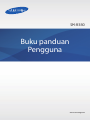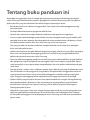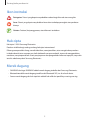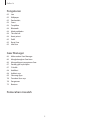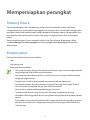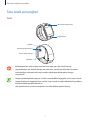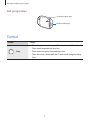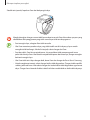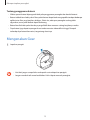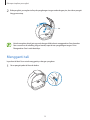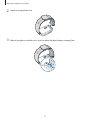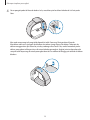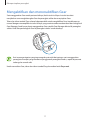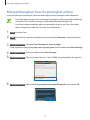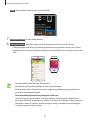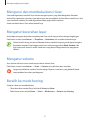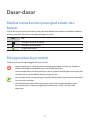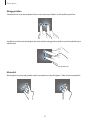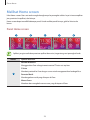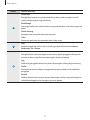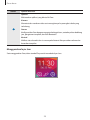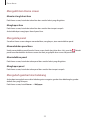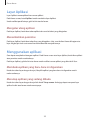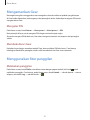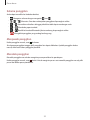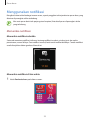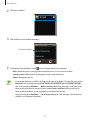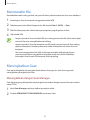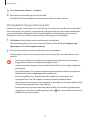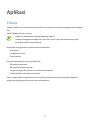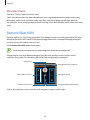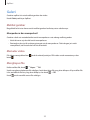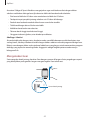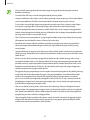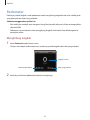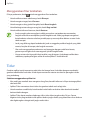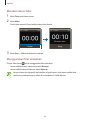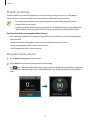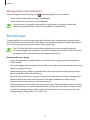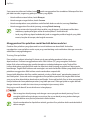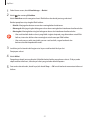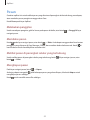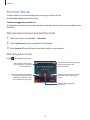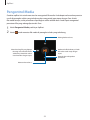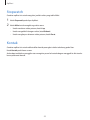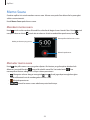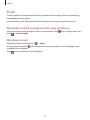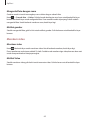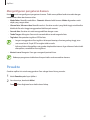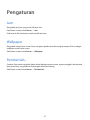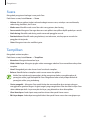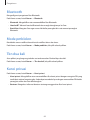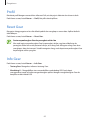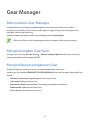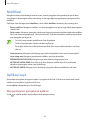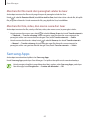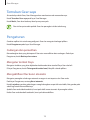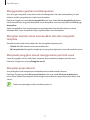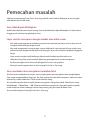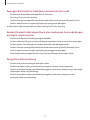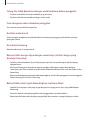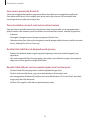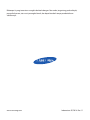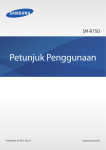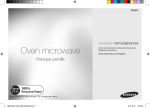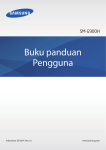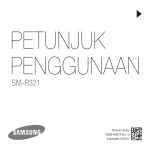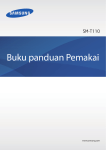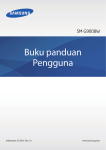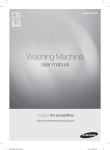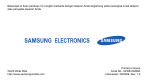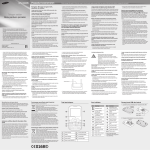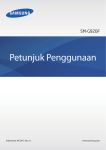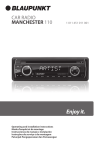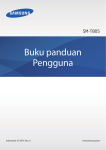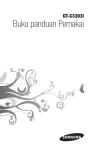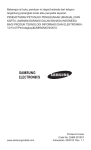Download Samsung Gear 2 User Manual
Transcript
SM-R380 Buku panduan Pengguna www.samsung.com Tentang buku panduan ini Anda dapat menggunakan Gear ini sebagai perangkat pendamping untuk beberapa perangkat seluler Samsung Android . Buku panduan pengguna ini terutama dirancang untuk menjelaskan aplikasi dan fitur yang tersedia ketika Gear dihubungkan ke perangkat seluler. ™ • Baca buku panduan ini sebelum menggunakan Gear untuk memastikan penggunaan yang aman dan tepat. • Deskripsi dibuat berdasarkan pengaturan default Gear. • Gambar dan screenshot mungkin berbeda tampilannya dari produk sesungguhnya. • Isinya mungkin berbeda dengan produk akhir, atau dari perangkat lunak yang disediakan oleh penyedia layanan atau operator, dan dapat berubah tanpa pemberitahuan sebelumnya. Untuk versi buku panduan terbaru, lihat situs web Samsung, www.samsung.com. • Fitur yang tersedia dan layanan tambahan mungkin berbeda untuk setiap Gear, perangkat lunak, atau penyedia layanan. • Aplikasi dan fungsinya mungkin berbeda tergantung negara, wilayah, atau spesifikasi perangkat keras anda. Samsung tidak bertanggung jawab atas masalah kinerja yang disebabkan oleh aplikasi dari penyedia mana pun selain Samsung. • Samsung tidak bertanggung jawab atas masalah kinerja atau inkompatibilitas yang disebabkan oleh pengaturan registri yang diedit atau perangkat lunak sistem operasi yang diubah. Upaya untuk mengubah sistem operasi dapat mengakibatkan Gear atau aplikasi tidak bekerja dengan semestinya. • Perangkat lunak, sumber suara, wallpaper, gambar, dan media lainnya yang disediakan bersama Gear ini diizinkan untuk penggunaan yang terbatas. Mengambil dan menggunakan materi ini untuk tujuan komersial atau tujuan lain adalah pelanggaran terhadap undang-undang hak cipta. Pengguna bertanggung jawab sepenuhnya atas penggunaan media secara ilegal. • Aplikasi default yang disertakan bersama Gear dapat berubah dan mungkin tak lagi didukung tanpa pemberitahuan sebelumnya. Jika ada pertanyaan tentang aplikasi yang disediakan bersama Gear, hubungi Pusat Layanan Samsung. Untuk aplikasi yang diinstal pengguna, hubungi penyedia layanan. • Mengubah sistem operasi Gear atau menginstal perangkat lunak dari sumber yang tidak resmi dapat mengakibatkan kesalahan fungsi Gear dan kerusakan atau kehilangan data. Tindakan ini merupakan pelanggaran terhadap perjanjian lisensi Samsung anda dan akan membatalkan garansi anda. 2 Tentang buku panduan ini Ikon instruksi Peringatan: Situasi yang dapat menyebabkan cedera bagi diri anda atau orang lain Awas: Situasi yang dapat menyebabkan kerusakan terhadap perangkat atau peralatan lainnya Catatan: Catatan, kiat penggunaan, atau informasi tambahan Hak cipta Hak cipta © 2014 Samsung Electronics Panduan ini dilindungi undang-undang hak cipta internasional. Dilarang memproduksi ulang, mendistribusikan, menerjemahkan, atau mengirimkan panduan ini dalam bentuk atau cara apa pun, baik elektronik maupun mekanik, termasuk menggandakan, merekam, menyimpan dalam sistem penyimpanan dan pengambilan informasi apa pun, tanpa izin tertulis sebelumnya dari Samsung Electronics. Merek dagang • SAMSUNG dan logo SAMSUNG adalah merek dagang terdaftar dari Samsung Electronics. ® • Bluetooth adalah merek dagang terdaftar dari Bluetooth SIG, Inc. di seluruh dunia. • Semua merek dagang dan hak cipta lain adalah hak milik dari pemiliknya masing-masing. 3 Daftar Isi Mempersiapkan perangkat 33 35 35 6 Tentang Gear 2 6 Konten paket 7 Tata letak perangkat 8Tombol 10 Mengisi baterai 13 Mengenakan Gear 14 Mengganti tali 17 Mengaktifkan dan menonaktifkan Gear 18 Catatan untuk penggunaan Bluetooth 19 Menyambungkan Gear ke perangkat seluler 21 Mengunci dan membuka kunci Gear 21 Mengatur kecerahan layar 21 Mengatur volume 21 Beralih ke mode hening Aplikasi 37 S Voice 38 Remote WatchON 39Galeri 40Cuaca 40 Cari Prgkt Saya 41 Aplikasi Pengelolaan Kesehatan 44Pedometer 45Tidur 47 Detak Jantung 48Berolahraga 52Pesan 53 Pemutar Musik 54 Pengontrol Media 55Stopwatch 55Kontak 56 Memo Suara 57Email 58Jadwal 58Kontrol 58Log 59Kamera 61Pewaktu Dasar-dasar 22 22 26 30 30 31 31 Menggunakan notifikasi Mentransfer file Meningkatkan Gear Melihat status koneksi perangkat seluler dan baterai Menggunakan layar sentuh Melihat Home screen Layar Aplikasi Menggunakan aplikasi Mengamankan Gear Menggunakan fitur panggilan 4 Daftar Isi Pengaturan 62Jam 62Wallpaper 62Pemberitah... 63Suara 63Tampilkan 64Bluetooth 64 Mode pmblokrn 64 Tkn dua kali 64 Kunci privasi 65Profil 65 Reset Gear 65 Info Gear Gear Manager 66 Meluncurkan Gear Manager 66 Menghubungkan Gear baru 66 Mengonfigurasi pengaturan Gear 67 Penata gaya layar depan 67 S Health 68Notifikasi 68 Aplikasi saya 69 Samsung Apps 70 Temukan Gear saya 70Pengaturan 72Bantuan Pemecahan masalah 5 Mempersiapkan perangkat Tentang Gear 2 Saat menghubungkan Gear 2 (disebut juga sebagai Gear) ke perangkat seluler, anda dapat menggunakan Gear untuk melihat log panggilan atau mengatur alarm. Anda dapat menggunakan perangkat seluler lebih mudah dengan menghubungkan ke berbagai aplikasi menggunakan Gear. Atur program latihan dan kelola kesehatan anda dengan menghubungkan Gear ke perangkat seluler. Untuk menghubungkan Gear ke perangkat seluler, instal Gear Manager di perangkat seluler. Cari Gear Manager dari Samsung Apps atau kunjungi apps.samsung.com/gear2 Untuk mendownloadnya. Konten paket Periksa kotak produk untuk item-item berikut: • Gear • Dok pengisi daya • Petunjuk praktis pemakaian • Item yang disertakan dengan Gear dan aksesori lainnya yang tersedia mungkin berbeda tergantung pada wilayah atau penyedia layanan. • Item yang disertakan dirancang khusus untuk Gear ini dan mungkin tidak kompatibel dengan perangkat lainnya. • Tampilan dan spesifikasi bisa berubah tanpa pemberitahuan sebelumnya. • Anda dapat membeli aksesori tambahan dari peritel Samsung di kota anda. Pastikan aksesori tersebut kompatibel dengan Gear sebelum membeli. • Aksesori lain mungkin tidak kompatibel dengan Gear anda. • Gunakan hanya aksesori yang disetujui oleh Samsung. Kegagalan fungsi yang disebabkan oleh penggunaan aksesori yang tidak disetujui tidak dicakup dalam layanan garansi. • Ketersediaan semua aksesori dapat berubah, tergantung sepenuhnya pada perusahaan pembuat. Untuk informasi selengkapnya tentang aksesori yang tersedia, lihatlah situs web Samsung. 6 Mempersiapkan perangkat Tata letak perangkat Gear LED inframerah/Kamera Tombol daya Speaker Terminal pengisian daya Sensor detak jantung Mikrofon • Kelembapan dan cairan dapat merusak Gear. Jaga agar Gear selalu kering. • Jaga kebersihan tali. Kontak dengan zat pencemar, contohnya debu dan cat, dapat menimbulkan noda pada tali yang mungkin tidak dapat dihilangkan dengan menyeluruh. • Jangan gunakan pelindung layar. Ini akan menyebabkan kegagalan sensor layar sentuh. • Jangan biarkan air mengenai layar sentuh. Layar sentuh mungkin tidak berfungsi dalam kondisi lembab atau bila terkena air. • Jika speaker basah, suara bisa terdistorsi. Pastikan bahwa speaker kering. 7 Mempersiapkan perangkat Dok pengisi daya Terminal pengisian daya Konektor multifungsi Tombol Tombol Fungsi • Tekan dan tahan untuk mengaktifkan atau menonaktifkan Gear. • Tekan untuk berpindah ke layar Jam. Daya • Tekan untuk mengunci Gear pada layar Jam. • Tekan dan tahan selama lebih dari 7 detik untuk mengatur ulang Gear. 8 Mempersiapkan perangkat Mempertahankan resistensi air dan debu Perangkat dapat rusak apabila ada air atau debu yang masuk ke perangkat. Ikuti tip ini dengan saksama demi mencegah kerusakan terhadap perangkat dan mempertahankan kinerja tahan air dan debu pada perangkat. • Jangan rendam perangkat di kedalaman air lebih dari 1 m dan dalam waktu lebih dari 30 menit. • Hindarkan perangkat dari paparan air bergerak yang bertekanan, contohnya air yang mengalir dari keran, ombak di laut, atau air terjun. • Jika perangkat atau tangan anda basah, keringkan sebelum memegang perangkat. • Jika perangkat terkena air tawar, keringkan secara menyeluruh menggunakan kain bersih dan lembut. Jika perangkat terkena cairan apa pun selain air tawar, segera bilas perangkat dengan air tawar dan keringkan secara menyeluruh menggunakan kain bersih dan lembut. Tidak membilas perangkat dengan air tawar dan mengeringkannya sesuai instruksi dapat menyebabkan perangkat mengalami masalah pengoperasian atau fisik. • Jika perangkat terjatuh atau terbentur, fitur tahan air dan debu pada perangkat dapat rusak. • Jika perangkat tenggelam ke dalam air atau mikrofon maupun speaker basah, suara mungkin tidak terdengar jelas selama panggilan. Pastikan mikrofon atau speaker bersih dan kering dengan mengelapnya menggunakan kain kering. • Layar sentuh dan fitur yang lain mungkin tidak bekerja dengan semestinya jika perangkat digunakan di dalam air atau cairan lainnya. • Perangkat Anda telah melalui pengujian di lingkungan terkontrol dan terbukti tahan air dan debu dalam keadaan tertentu (memenuhi persyaratan klasifikasi IP67 sebagaimana dijelaskan oleh standar internasional IEC 60529 - Derajat Perlindungan yang didapatkan dari Penutup [IP Code]; kondisi pengujian: 15-35 °C, 86-106 kPa, 1 meter, selama 30 menit). Terlepas dari klasifikasi ini, perangkat Anda tidak kebal terhadap kerusakan yang disebabkan oleh cairan dalam situasi apa pun. 9 Mempersiapkan perangkat Mengisi baterai Isi baterai sebelum menggunakan Gear untuk pertama kali. Komputer juga dapat digunakan untuk mengisi daya Gear dengan menghubungkannya melalui kabel USB. Gunakan hanya charger, baterai, dan kabel yang disetujui Samsung. Charger atau kabel yang tidak disetujui dapat mengakibatkan baterai meledak atau Gear rusak. • Saat daya baterai lemah, ikon baterai tampak kosong. • Jika baterai benar-benar habis, Gear tidak dapat dihidupkan segera saat charger dihubungkan. Biarkan baterai yang telah habis tersebut terisi selama beberapa menit sebelum menghidupkan Gear. • Dok pengisi daya yang disediakan bersama Gear digunakan untuk mengisi daya baterai Gear. Jangan sampai dok hilang. 1 Konfirmasikan lokasi terminal pengisian daya pada Gear dan dok pengisi daya. Terminal pengisian daya Dok pengisi daya 10 Mempersiapkan perangkat 2 Letakkan Gear di dok pengisi daya dengan posisi terminal pengisian daya saling berhadapan. 3 Colokkan ujung kecil kabel charger ke konektor multifungsi dok pengisi daya. Lalu, colokkan ujung besar charger ke soket listrik. 11 Mempersiapkan perangkat Setelah terisi penuh, lepaskan Gear dari dok pengisi daya. Menghubungkan charger secara tidak benar dapat merusak Gear. Kerusakan apa pun yang disebabkan oleh penggunaan yang tidak semestinya tidak tercakup garansi. • Saat mengisi daya, sebagian fitur tidak tersedia. • Jika Gear menerima pasokan daya yang tidak stabil saat diisi dayanya, layar sentuh mungkin tidak berfungsi. Jika hal ini terjadi, cabut charger dari Gear. • Saat daya diisi, Gear bisa menjadi panas. Ini normal dan tidak mempengaruhi masa pakai atau kinerja Gear. Jika baterai menjadi lebih panas dari biasanya, charger mungkin berhenti mengisi daya. • Jika Gear tidak terisi daya dengan baik, bawa Gear dan charger ke Pusat Servis Samsung. • Untuk menghemat energi, cabut charger ketika tidak digunakan. Charger tidak memiliki sakelar, jadi anda harus mencabut charger dari steker ketika tidak digunakan agar hemat daya. Charger harus berada di dekat soket listrik dan mudah diakses ketika diisi dayanya. 12 Mempersiapkan perangkat Tentang penggunaan baterai • Waktu operasi baterai dipengaruhi oleh pola penggunaan perangkat dan kondisi baterai. • Baterai adalah item habis pakai. Masa pakai baterai dapat berkurang apabila terdapat beberapa aplikasi atau fitur yang berjalan sekaligus. Selain itu, walaupun perangkat sedang tidak digunakan, masa pakai baterai dapat berkurang. • Baterai bersifat habis pakai dan daya yang efektif akan menurun seiring berjalannya waktu. • Daya baterai juga dapat terpengaruh saat anda memutar video definisi tinggi. Dampak terhadap daya baterai bervariasi, tergantung situasinya. Mengenakan Gear 1 Lepaskan pengait. • Hati-hati jangan sampai kuku anda patah saat melepaskan penjepit. • Jangan menekuk tali secara berlebihan. Hal ini dapat merusak perangkat. 13 Mempersiapkan perangkat 2 Buka pengikat, pasangkan talinya ke pergelangan tangan anda dengan pin, dan tekan pengait hingga menutup. 2 Pin 1 Untuk mengukur detak jantung anda dengan lebih akurat menggunakan Gear, kenakan Gear secara erat di sekeliling lengan bawah, tepat di atas pergelangan tangan. Lihat ‘Mengenakan Gear’ untuk detailnya. Mengganti tali Lepaskan tali dari Gear untuk menggantinya dengan yang baru. 1 Geser pengait pada tali ke arah dalam. 14 Mempersiapkan perangkat 2 Lepaskan ujung tali dari Gear. 3 Pada tali yang baru, masukkan satu sisi pin ke dalam lekukan di bagian samping Gear. 15 Mempersiapkan perangkat 4 Geser pengait pada tali ke arah dalam. Lalu, masukkan pin ke dalam lekukan di sisi lain pada Gear. 2 1 Jika anda memasang tali yang tidak diproduksi oleh Samsung, lihat gambar di bawah. Masukkan salah satu ujung pin ke lekukan dan tekan ujung satunya ke dalam. Tekan pin ke dalam menggunakan jari atau alat, misalnya obeng minus kecil. Lalu, sambil menekan pin ke dalam, pasangkan tali ke posisinya di antara lekukan perangkat. Angkat jari atau lepaskan alat saat pin telah terpasang di antara perangkat dan tali. Sesuaikan tali hingga pin terletak di dalam lekukan. 1 2 16 Mempersiapkan perangkat Mengaktifkan dan menonaktifkan Gear Saat menggunakan Gear untuk pertama kalinya, ikuti instruksi di layar. Instruksi tersebut menjelaskan cara menghubungkan Gear ke perangkat seluler dan menyiapkan Gear. Tekan dan tahan tombol Daya selama beberapa detik untuk mengaktifkan Gear. Jendela pop-up muncul dengan menampilkan instruksi di layar yang meminta anda mendownload dan menginstal Gear Manager. Anda hanya dapat menggunakan Gear setelah Gear Manager diinstal di perangkat seluler. Lihat ‘Menyambungkan Gear ke perangkat seluler’ untuk detailnya. Ikuti semua peringatan yang terpasang dan petunjuk dari petugas saat menggunakan perangkat di tempat yang membatasi penggunaan perangkat wireless, seperti di pesawat terbang dan rumah sakit. Untuk mematikan Gear, tekan dan tahan tombol Daya, kemudian ketuk Daya mati. 17 Mempersiapkan perangkat Catatan untuk penggunaan Bluetooth • Guna menghindari masalah saat menyambungkan Gear anda ke perangkat seluler lain, dekatkan kedua perangkat. • Pastikan Gear dan perangkat Bluetooth lain berada dalam rentang koneksi Bluetooth (10 m). Jarak ini dapat bervariasi, tergantung lingkungan penggunaan perangkat. • Pastikan tidak ada halangan di antara Gear anda dan perangkat seluler yang tersambung, termasuk tubuh manusia, dinding, sudut, atau pagar. • Jangan menyentuh antena Bluetooth perangkat seluler yang tersambung. • Bluetooth menggunakan frekuensi yang sama dengan beberapa produk industri, ilmiah, medis, serta produk berdaya rendah dan gangguan dapat muncul apabila melakukan koneksi di dekat produk tersebut. • Samsung tidak bertanggung jawab atas kehilangan, penyadapan, atau penyalahgunaan data yang dikirim atau diterima melalui fitur Bluetooth. • Selalu pastikan bahwa anda berbagi dan menerima data dengan perangkat yang tepercaya dan diamankan dengan baik. Jarak operasi dapat berkurang bila terdapat halangan di antara perangkat. • Beberapa perangkat mungkin tidak kompatibel dengan Gear anda, khususnya perangkat yang belum diuji atau disetujui oleh Bluetooth SIG. • Jangan menggunakan fitur Bluetooth untuk tujuan ilegal (contohnya, membajak salinan file atau menyadap komunikasi secara ilegal untuk keperluan komersial). Samsung tidak bertanggung jawab atas akibat dari penggunaan ilegal fitur Bluetooth. 18 Mempersiapkan perangkat Menyambungkan Gear ke perangkat seluler Instal Gear Manager di perangkat seluler dan hubungkan Gear ke perangkat melalui Bluetooth. • Anda tidak dapat menginstal Gear Manager di perangkat seluler yang tidak mendukung sinkronisasi Gear. Pastikan perangkat seluler anda kompatibel dengan Gear. • Anda hanya dapat menghubungkan satu perangkat seluler ke satu Gear. Anda tidak dapat menggunakan lebih dari satu Gear secara bersamaan. 1 Gear Nyalakan Gear. 2 Gear Baca informasi download di jendela pop-up dan ketuk Selanjutnya. Detail model Gear muncul. 3 Perangkat seluler Download Gear Manager dari Samsung Apps. Anda juga dapat mengunjungi apps.samsung.com/gear2 untuk mendownload Gear Manager. 4 Perangkat seluler Pada layar Aplikasi, ketuk Gear Manager. 5 Perangkat seluler Pilih nama model Gear (mis. Gear 2 (0000)) yang ditampilkan di Langkah 2. 6 Perangkat seluler Ketika jendela Permintaan pemasangan Bluetooth muncul, ketuk OK. 19 Mempersiapkan perangkat Gear Ketika jendela sambungan muncul, ketuk OK. 7 Perangkat seluler Jendela Instal terbuka. 8 Perangkat seluler Baca dan setujui syarat dan ketentuan, lalu ikuti instruksi di layar. • Ketika perangkat terhubung, Gear Manager diluncurkan di perangkat seluler. Lalu, di Gear, bacalah informasi di layar mengenai pedometer dan ketuk OK. Layar Jam akan muncul pada Gear. • Panduan aplikasi Gear Manager akan terbuka. • Anda dapat menyesuaikan konfigurasi Gear di Gear Manager. • Metode koneksi dan screenshot bervariasi, tergantung pada jenis perangkat dan versi perangkat lunak pada perangkat. • Saat menyambungkan Gear ke perangkat seluler lain Jika anda ingin menyambungkan Gear ke perangkat seluler yang baru dibeli atau ke perangkat seluler lain untuk pertama kalinya, atur ulang Gear. Mengatur ulang Gear akan menghapus data dari memori. Setelah mengatur ulang, anda dapat menyambungkan Gear ke perangkat seluler yang lain. 20 Mempersiapkan perangkat Mengunci dan membuka kunci Gear Saat tidak digunakan, kuncilah Gear untuk mencegah operasi yang tidak diinginkan. Menekan tombol Daya pada layar Jam akan mematikan layar dan menjadikan Gear ke dalam mode kunci. Gear secara otomatis terkunci jika tidak digunakan dalam jangka waktu tertentu. Untuk membuka kunci Gear, tekan tombol Daya. Mengatur kecerahan layar Anda dapat mengatur kecerahan tampilan pada Gear untuk menyesuaikan dengan lingkungan. Pada Home screen, ketuk Aturan → Tampilkan → Kecerahan, lalu sesuaikan kecerahannya. Dalam kondisi terang, misalnya di bawah cahaya matahari langsung, anda dapat mengatur kecerahan tampilan Gear hingga maksimum untuk menggunakan Mode Outdoor. Jika layar tetap mati selama 5 menit, mode luar ruang diatur ulang otomatis ke pengaturan default. Mengatur volume Atur volume naik atau turun untuk menyesuaikan volume Gear. Pada Home screen, ketuk Aturan → Suara → Volume. Lalu, pilih item dan sesuaikan. Jangan mendekatkan speaker Gear ke telinga. Paparan suara keras yang berlebih dapat menyebabkan kerusakan pendengaran. Beralih ke mode hening Gunakan salah satu metode berikut: • Tekan dan tahan tombol Daya, lalu ketuk Suara atau Getar. • Pada Home screen, ketuk Aturan → Suara → Mode suara → Getaran atau Hening. 21 Dasar-dasar Melihat status koneksi perangkat seluler dan baterai Gulir ke kiri atau ke kanan pada Home screen dan ketuk Aturan. Ikon berikut memberikan informasi tentang status Gear. Ikon-ikon ini terdapat di bagian atas layar. Ikon Arti Perangkat seluler tersambung Perangkat seluler terputus Tingkat daya baterai Menggunakan layar sentuh Gunakan hanya jari untuk menggunakan layar sentuh. • Jangan biarkan layar sentuh bersentuhan dengan perangkat listrik lainnya. Pelepasan elektrostatik dapat menyebabkan layar sentuh tidak berfungsi. • Untuk menghindari kerusakan pada layar sentuh, jangan ketuk dengan benda tajam atau menekannya secara berlebihan dengan ujung jari anda. • Gear mungkin tidak mengenali input sentuhan di dekat tepian layar, karena itu berada di luar area input sentuhan. • Membiarkan layar sentuh idle untuk jangka waktu tertentu dapat berakibat pada pascacitraan (burn-in layar) atau ghosting. Matikan layar sentuh saat Gear tidak digunakan. 22 Dasar-dasar Isyarat jari Mengetuk Untuk membuka aplikasi, memilih item menu, atau menekan tombol di layar, ketuklah dengan satu jari. Mengetuk dan menahan Ketuk dan tahan layar dengan dua jari untuk membuka daftar aplikasi yang baru digunakan. 23 Dasar-dasar Mengetuk dua kali Ketuk dua kali pada gambar untuk memperbesar sebuah bagian. Ketuk dua kali lagi untuk mengembalikan. Untuk memeriksa status Gear saat ini dan melihat sisa daya baterai, ketuk dua kali di mana saja pada layar dengan dua jari. Anda juga dapat menyesuaikan volume dan kecerahan tampilan. 24 Dasar-dasar Menggerakkan Gerakkan ke kiri atau kanan pada Home screen atau layar Aplikasi untuk melihat panel lain. Jentikkan jari ke bawah dari bagian atas layar ketika menggunakan aplikasi untuk kembali ke layar sebelumnya. Mencubit Bentangkan dua jari pada gambar untuk memperbesar sebuah bagian. Cubit untuk memperkecil. 25 Dasar-dasar Melihat Home screen Lihat Home screen Gear saat anda menghubungkannya ke perangkat seluler. Layar ini menampilkan jam, pemintas ke aplikasi, dan lainnya. Home screen dapat memiliki beberapa panel. Untuk melihat panel lainnya, gulir ke kiri atau ke kanan. Panel Home screen 2 1 3 4 5 Aplikasi yang tersedia dan penataan aplikasi bervariasi, tergantung versi perangkat lunak. Nomor Aplikasi atau fitur Remote WatchON Menggunakan Gear sebagai remote control TV atau set-top box. S Voice 1 Memberi perintah ke Gear dengan suara untuk mengoperasikan berbagai fitur. Pemutar Musik Mendengarkan musik yang disimpan di Gear. Memo Suara Merekam dan mengelola memo suara yang disimpan di Gear. 26 Dasar-dasar Nomor Aplikasi atau fitur Pedometer Menghitung langkah yang anda tempuh tiap harinya dan mengirim jumlah totalnya ke perangkat yang terhubung. Berolahraga 2 Atur target latihan dan ukurlah latihan yang anda lakukan serta kalori yang anda bakar. Detak Jantung Mengukur dan mencatat detak jantung anda. Tidur Memantau pola tidur dan merekam durasi tidur anda. Jam 3 Melihat tanggal dan waktu saat ini. Anda juga dapat meluncurkan Kamera, Pedometer, atau Aturan. Pemberitahuan Mengikuti kabar terkini berbagai macam acara, seperti panggilan tak terjawab atau pesan baru, yang diterima di perangkat seluler terhubung. Log Melihat log panggilan terbaru dan pesan di perangkat seluler yang terhubung. 4 Dialler Memasukkan nomor telepon menggunakan papan tombol untuk melakukan panggilan. Kontak Melihat daftar kontak yang tersimpan di perangkat seluler yang terhubung dan melakukan panggilan atau mengirim pesan ke kontak. 27 Dasar-dasar Nomor Aplikasi atau fitur Aplikasi Meluncurkan aplikasi yang diinstal di Gear. Kamera Memotret dan merekam video serta mengirimnya ke perangkat seluler yang terhubung. 5 Aturan Konfigurasikan Gear dengan mengatur berbagai item, contohnya latar belakang jam, pengaturan tampilan, dan fitur Bluetooth. Kontrol Melihat status koneksi dan sisa masa pakai baterai. Menyesuaikan volume dan kecerahan tampilan. Menggunakan layar Jam Saat menggunakan Gear, tekan tombol Daya untuk membuka layar Jam. 28 Dasar-dasar Mengedit ikon Home screen Menata ulang lokasi ikon Pada Home screen, ketuk dan tahan ikon dan seret ke lokasi yang diinginkan. Menghapus ikon Pada Home screen, ketuk dan tahan ikon dan seret ke ikon tempat sampah. Anda tidak dapat menghapus ikon di panel Jam. Mengelola panel Sesuaikan Home screen dengan menambahkan, menghapus, atau memindahkan panel. Menambahkan panel baru Untuk menambahkan panel baru ke Home screen, ketuk dan tahan ikon. Lalu, seret ke . Sebuah panel baru ditambahkan ke Home screen dan ikon yang dipilih akan muncul di panel baru. Memindahkan panel Pada Home screen, ketuk dan tahan panel dan seret ke lokasi yang diinginkan. Menghapus panel Pada Home screen, ketuk dan tahan panel dan seret ke ikon tempat sampah. Mengubah gambar latar belakang Anda dapat mengubah warna latar belakang atau mengatur gambar latar belakang ke gambar default atau yang disimpan. Pada Home screen, ketuk Aturan → Wallpaper. 29 Dasar-dasar Layar Aplikasi Layar Aplikasi menampilkan ikon semua aplikasi. Pada Home screen, ketuk Aplikasi untuk membuka layar Aplikasi. Untuk melihat panel lainnya, gulir ke kiri atau ke kanan. Mengatur ulang aplikasi Pada layar Aplikasi, ketuk dan tahan aplikasi dan seret ke lokasi yang diinginkan. Menambahkan pemintas Pada layar Aplikasi, ketuk dan tahan ikon yang diinginkan. Lalu, seret ke ikon Home di bagian atas layar. Angkat jari anda saat warna ikon Home berubah menjadi oranye. Menggunakan aplikasi Gear dapat menjalankan beragam aplikasi. Pada Home screen atau layar Aplikasi, ketuk ikon aplikasi atau pemintas untuk membukanya. Pada layar Aplikasi, gulir ke kiri atau kanan untuk melihat semua aplikasi yang diinstal di Gear. Membuka aplikasi yang baru-baru ini digunakan Ketuk dan tahan layar dengan dua jari, lalu pilih aplikasi yang baru-baru ini digunakan untuk meluncurkannya. Menutup aplikasi yang sedang dibuka Ketuk dan tahan layar dengan dua jari lalu ketuk Tutup semua. Anda juga dapat menyeret layar aplikasi ke kiri atau kanan untuk menutupnya. 30 Dasar-dasar Mengamankan Gear Mencegah orang lain menggunakan atau mengakses data dan informasi pribadi yang disimpan di Gear ketika diputuskan sambungannya dari perangkat seluler. Anda dapat mengatur PIN untuk mengamankan Gear. Mengatur PIN Pada Home screen, ketuk Aturan → Kunci privasi → Kunci privasi → PIN. Ikuti petunjuk di layar untuk mengatur PIN dengan minimal empat angka. Jika anda mengatur PIN buka kunci, Gear akan mengunci otomatis saat terputus dari perangkat seluler. Membuka Kunci Gear Hidupkan layar dengan menekan tombol Daya, dan masukkan PIN buka kunci. Cara lainnya, hubungkan kembali ke perangkat seluler untuk membuka kunci Gear secara otomatis. Menggunakan fitur panggilan Melakukan panggilan Pada Home screen, ketuk Dialler, masukkan nomor dengan papan tombol, lalu ketuk untuk melakukan panggilan. Cara lainnya, pada Home screen, ketuk Kontak → sebuah kontak → nomor telepon, atau ketuk Log → sebuah kontak → . 31 Dasar-dasar Selama panggilan Anda dapat memilih dari tindakan berikut: • : Mengatur volume dengan mengetuk • / • → : Mematikan mikrofon sehingga pihak lain tidak dapat mendengar anda. • → : Membuka papan tombol. • → : Beralih ke headset Bluetooth jika tersambung ke perangkat seluler. • → atau . : Memutus Gear dan melanjutkan panggilan di perangkat seluler. : Mengakhiri panggilan yang sedang berlangsung. Menjawab panggilan Ketika panggilan masuk, seret ke kanan. Jika layanan panggilan tunggu aktif, panggilan lain dapat dilakukan. Apabila panggilan kedua masuk, akhiri atau tahan panggilan pertama. Menolak panggilan Menolak panggilan masuk dan mengirim pesan penolakan ke penelepon. Ketika panggilan masuk, seret ke kiri. Untuk mengirim pesan saat menolak panggilan masuk, pilih pesan dari daftar pesan penolakan. 32 Dasar-dasar Menggunakan notifikasi Mengikuti kabar terkini berbagai macam acara, seperti panggilan tak terjawab atau pesan baru, yang diterima di perangkat seluler terhubung. Jika suatu pesan berisi teks panjang atau lampiran, lihat detail pesan di perangkat seluler yang terhubung. Memeriksa notifikasi Memeriksa notifikasi seketika Saat anda menerima notifikasi, informasi tentang notifikasi tersebut, misalnya jenis dan waktu penerimaan, muncul di layar. Saat notifikasi muncul, ketuk untuk melihat detailnya. Contoh notifikasi email ditunjukkan dalam gambar di bawah ini: Memeriksa notifikasi di lain waktu 1 Ketuk Pemberitahuan pada Home screen. 33 Dasar-dasar 2 Pilih jenis notifikasi. 3 Pilih notifikasi untuk melihat detailnya. Layar detail notifikasi 4 Di tampilan detail notifikasi, ketuk untuk menggunakan fitur tambahan: • Balas: Membalas pesan menggunakan template pesan, S Voice, atau emotikon. • Lihat d prngkt: Melihat pesan di perangkat seluler yang terhubung. • Hapus: Menghapus pesan. • Anda dapat menerima notifikasi di Gear untuk item yang dipilih. Di Gear Manager, ketuk Notifikasi, lalu centang item pada NOTIFIKASI UNTUK GEAR atau NOTIFIKASI UMUM. • Jika anda mengatur Notifikasi → Batasi notifikasi pada Gear Manager, anda tidak akan dapat melihat notifikasi tertentu di Gear. Apabila Batasi notifikasi diatur, anda masih dapat melihat notifikasi untuk panggilan masuk dan alarm di Gear. • Jika anda mengatur Notifikasi → Layar tetap mati pada Gear Manager, Gear menerima notifikasi saat tampilan dimatikan. 34 Dasar-dasar Mentransfer file Memindahkan audio, video, gambar, atau jenis file lainnya dari komputer ke Gear, atau sebaliknya. 1 Sambungkan Gear ke komputer menggunakan kabel USB. 2 Pada komputer, buka folder Komputer dan klik dua kali Gear 2 (XXXX) → Gear. 3 Pilih file di komputer dan salin ke lokasi penyimpanan yang diinginkan di Gear. 4 Cabut kabel USB. • Jangan mencabut Gear dan kabel USB saat sedang mentransfer file. Hal tersebut dapat merusak Gear atau mengakibatkan data hilang. • Jangan mencabut Gear dari komputer saat file media yang tersimpan di Gear sedang diputar di komputer. Hentikan pemutaran media di komputer dan cabut Gear dari komputer. • Jika anda menggunakan hub USB, sambungan mungkin tidak bekerja dengan semestinya dan dapat menyebabkan kegagalan fungsi transfer file. Sebaiknya hubungkan Gear ke port USB komputer secara langsung. Meningkatkan Gear Gear dapat ditingkatkan ke perangkat lunak terbaru. Kunjungi situs web Samsung untuk meningkatkan perangkat lunak Gear. Meningkatkan dengan Gear Manager Gear dapat langsung ditingkatkan ke perangkat lunak terbaru dengan layanan firmware melalui udara (FOTA). 1 Ketuk Gear Manager pada layar Aplikasi perangkat seluler. 2 Di daftar PERANGKAT YG DIPASANGKAN, ketuk nama Gear. 35 Dasar-dasar 3 Ketuk Pembaruan software → Perbarui. 4 Baca informasi di jendela pop-up dan ketuk OK. Perangkat lunak Gear ditingkatkan secara otomatis ketika tersedia versi baru. Meningkatkan dengan Samsung Kies Unduh Samsung Kies terbaru dari situs web Samsung. Luncurkan Samsung Kies dan sambungkan Gear ke komputer. Samsung Kies secara otomatis mengenali Gear dan menampilkan pembaruan yang tersedia di kotak dialog, jika ada. Klik tombol Tingkatkan di kotak dialog untuk memulai peningkatan. Lihat situs web Samsung untuk rincian tentang cara meningkatkan. 1 Klik Perbarui di kotak dialog untuk memulai proses peningkatan. Jika kotak dialog tidak muncul secara otomatis, klik nama Gear di daftar Perangkat yang dipasangkan, lalu klik Peningkatan firmware. 2 Ikuti instruksi pada layar untuk menyelesaikan proses peningkatan. Saat peningkatan selesai, pesan penyelesaian muncul di layar dan Gear akan direset secara otomatis. • Periksa status baterai Gear sebelum meningkatkan perangkat lunak. Isi daya baterai hingga penuh sebelum meningkatkan perangkat lunak. • Jangan mematikan komputer atau mencabut kabel USB saat Gear sedang melakukan peningkatan. • Saat meningkatkan Gear, jangan menghubungkan perangkat media lain ke komputer. Melakukannya dapat mengganggu proses pembaruan. • Saat meningkatkan Gear, jangan meluncurkan aplikasi lain di komputer atau mengoperasikan Gear. Hal ini dapat membuat komputer kelebihan beban. • Jika koneksi Internet terputus saat meningkatkan perangkat lunak, periksa apakah kabel LAN tersambung dengan benar. Lalu coba lagi. • Peningkatan firmware hanya akan dilanjutkan apabila Gear tersambung ke komputer dengan benar. Jika Gear tersambung dengan benar, dan nama model Gear muncul di sebelah kiri layar Samsung Kies. 36 Aplikasi S Voice Gunakan aplikasi ini untuk memberi perintah ke Gear dengan suara guna mengoperasikan berbagai fitur. Ketuk S Voice pada Home screen. • Aplikasi ini tidak didukung dalam beberapa bahasa. • Sebelum menggunakan aplikasi ini, baca dan setujui syarat dan ketentuannya pada perangkat seluler yang terhubung. Anda dapat menggunakan contoh perintah lisan berikut: • Buka galeri • Panggil ponsel Lulu • Periksa jadwal Kiat untuk pengenalan suara yang lebih baik • Bicaralah dengan jelas. • Bicaralah di tempat yang sepi. • Jangan menggunakan kata kasar atau bahasa pergaulan. • Hindari berbicara dengan aksen daerah. Gear mungkin tidak mengenali perintah anda atau melakukan perintah yang tidak diinginkan, tergantung lingkungan sekitar atau cara anda berbicara. 37 Aplikasi Memulai S Voice Pada layar S Voice, ucapkan perintah suara. Saat S Voice diluncurkan dan tidak ada perintah suara yang diucapkan dalam jangka waktu yang ditentukan, aplikasi akan masuk ke mode siaga. Ikon mikrofon di bagian bawah layar berubah menjadi hijau. Untuk menggunakan perintah suara lagi, ketuk ikon mikrofon untuk keluar dari mode siaga. Remote WatchON Gunakan aplikasi ini untuk mengoperasikan Gear sebagai remote control bagi perangkat lain yang dilengkapi penerima infra merah. Anda dapat menggunakan fitur ini dengan berbagai perangkat, misalnya televisi dan kotak konverter sinyal. Ketuk Remote WatchON pada Home screen. Layar remote control bervariasi, tergantung pada perangkat yang dikontrol. Pilih perangkat yang akan dikontrol dengan Gear dari jauh, lalu ikuti instruksi di layar untuk melakukan penyiapan. Pastikan port infra merah Gear menghadap ke perangkat. Tombol daya Menggunakan fitur tambahan. Menyesuaikan volume. Mengubah saluran. Mengheningkan/Membunyikan TV/Masukan eksternal Gulir ke kiri pada layar remote control untuk mengakses papan tombol angka. 38 Aplikasi Galeri Gunakan aplikasi ini untuk melihat gambar dan video. Ketuk Galeri pada layar Aplikasi. Melihat gambar Bergulirlah ke kiri atau kanan untuk melihat gambar berikutnya atau sebelumnya. Memperbesar dan memperkecil Gunakan salah satu metode berikut untuk memperbesar saat sedang melihat gambar: • Ketuk di mana saja dua kali untuk memperbesar. • Rentangkan dua jari di sembarang tempat untuk memperbesar. Cubit dengan jari untuk memperkecil, atau ketuk dua kali untuk kembali. Memutar video File video menunjukkan ikon ketuk . pada thumbnail pratinjau. Pilih video untuk menontonnya dan Menghapus file Ketika melihat file, ketuk → Hapus → OK. Untuk menghapus beberapa file sekaligus, ketuk dan tahan file yang akan dihapus di layar daftar file. Lalu, tambahkan file lain yang akan dihapus, dan ketuk → OK. Ketuk untuk memilih semua file sekaligus. 39 Aplikasi Berbagi file Ketika melihat file, ketuk layanan jaringan sosial. → Berbagi untuk mengirimnya ke orang lain atau berbagi melalui suatu Untuk berbagi beberapa file sekaligus, ketuk dan tahan file yang akan dibagikan di layar daftar file. Lalu, tambahkan file lain yang akan dibagikan, dan ketuk . Cuaca Gunakan aplikasi ini untuk melihat informasi cuaca di Gear untuk lokasi yang diatur pada perangkat seluler yang terhubung. Ketuk Cuaca pada layar Aplikasi. Untuk melihat informasi cuaca selama satu minggu, ketuk layar. Cari Prgkt Saya Gunakan aplikasi ini untuk menemukan perangkat seluler yang terhubung. 1 Ketuk Cari Prgkt Saya pada layar Aplikasi. 2 Ketuk Mulai. Perangkat seluler akan berbunyi dan layarnya menyala. Seret di luar lingkaran besar pada perangkat seluler, atau ketuk Berhenti pada Gear. Fitur ini hanya tersedia apabila Gear dan perangkat seluler terhubung. 40 Aplikasi Aplikasi Pengelolaan Kesehatan Gunakan aplikasi pedometer, tidur, olahraga, dan detak jantung untuk memantau dan menjaga kesehatan serta kondisi fisik anda. Apabila Gear disinkronkan dengan aplikasi S Health yang kompatibel, anda dapat menggunakan fitur tambahan. Fitur tambahan meliputi, pemeriksaan kondisi fisik dan catatan latihan anda, dan sebagainya. Pedometer, Tidur, Latihan, dan Detak Jantung hanya dimaksudkan untuk tujuan santai, kesenangan, dan kebugaran serta tidak untuk tujuan medis. Sebelum menggunakan aplikasi ini, bacalah instruksinya dengan saksama. Berkonsultasilah dengan ahli medis jika anda mengalami masalah kesehatan atau membutuhkan bantuan medis. Sebelum Mulai Olahraga Aplikasi ini dapat digunakan untuk memantau olahraga anda. Walaupun aktivitas fisik tingkat sedang, seperti jalan cepat, aman bagi sebagian besar orang, para ahli kesehatan menganjurkan agar anda berkonsultasi dengan dokter sebelum memulai program olahraga, terutama jika anda memiliki kondisi berikut: • Penyakit jantung • Asma atau penyakit paru-paru • Diabetes, penyakit hati atau ginjal • Penyakit sendi (arthritis) Anda juga harus berkonsultasi dengan dokter apabila mengalami gejala penyakit jantung, paruparu, atau penyakit berat lain, contohnya: • Sakit atau tidak nyaman di bagian dada, leher, rahang, atau lengan saat melakukan aktivitas fisik • Pusing atau kehilangan kesadaran • Sesak napas setelah aktivitas fisik ringan atau saat beristirahat, atau ketika berbaring maupun tidur • Bengkak pada pergelangan kaki, terutama saat malam • Bising jantung atau detak jantung yang sangat cepat atau kuat • Otot sakit saat menaiki tangga atau bukit, namun reda saat beristirahat 41 Aplikasi American College of Sports Medicine menganjurkan agar anda berkonsultasi dengan dokter sebelum melakukan olahraga berat jika dua atau lebih dari keadaan berikut berlaku: • Pria berusia lebih dari 45 tahun atau wanita berusia lebih dari 55 tahun. • Terdapat riwayat penyakit jantung sebelum usia 55 tahun di keluarga. • Perokok atau berhenti merokok dalam kurun enam bulan terakhir. • Tidak berolahraga selama 3 bulan atau lebih. • Kelebihan berat badan atau obesitas. • Tekanan darah tinggi atau kolesterol tinggi. • Gangguan toleransi glukosa, atau disebut pra-diabetes. Jika Ragu - Lihat Ini Jika anda tidak yakin dengan status kesehatan anda, memiliki beberapa masalah kesehatan, atau sedang hamil, sebaiknya berkonsultasilah dengan dokter sebelum memulai program olahraga baru. Bekerja sama dengan dokter anda sejak awal adalah cara yang bagus untuk merencanakan program olahraga yang tepat dan aman bagi anda. Anggap ini sebagai langkah pertama anda menuju kebugaran fisik. Mengenakan Gear Saat mengukur detak jantung, kenakan Gear dengan nyaman di lengan di atas pergelangan seperti yang ditunjukkan pada gambar. Jangan mengencangkan Gear terlalu erat. <Belakang> Sensor detak jantung 42 Aplikasi • Akurasi detak jantung dapat berkurang, bergantung pada kondisi pengukuran dan keadaan sekitarnya. • Gunakan fitur HR hanya untuk mengukur detak jantung Anda. • Jangan melihat ke arah cahaya sensor detak jantung secara langsung. Hal tersebut dapat merusak penglihatan. Pastikan anak-anak tidak menatap langsung ke sinarnya. • Suhu sekitar yang dingin dapat memengaruhi pengukuran Anda; selama cuaca dingin atau panas, jaga agar diri Anda tetap hangat saat memeriksa laju detak jantung. • Lakukan pengukuran denyut jantung sambil duduk dan santai. Jangan menggerakkan tubuh selama pengukuran detak jantung. Melakukan hal itu dapat menyebabkan detak jantung anda tercatat secara tidak akurat. • Jika Anda menerima pengukuran yang sangat berbeda dengan laju detak jantung yang diharapkan, beristirahatlah selama 30 menit lalu ukur lagi. • Merokok atau minum alkohol sebelum melakukan pengukuran dapat menyebabkan detak jantung anda berbeda dengan detak jantung berbeda dengan detak jantung normal anda. • Jangan berbicara, menguap, atau bernapas dalam-dalam ketika melakukan pengukuran detak jantung. Melakukan hal itu dapat menyebabkan detak jantung anda tercatat secara tidak akurat. • Karena sensor detak jantung menggunakan perkiraan laju detak jantung, akurasinya mungkin berbeda-beda sesuai dengan faktor fisik yang memengaruhi penyerapan dan pantulan cahaya, seperti peredaran darah/tekanan darah, kondisi dan lokasi kulit, serta kepekatan pembuluh darah. Selain itu, jika laju detak jantung Anda sangat tinggi atau rendah, pengukuran mungkin tidak akurat. • Pengguna dengan pergelangan kecil mungkin menerima pengukuran laju detak jantung yang tidak akurat bila perangkat longgar, yang menyebabkan sinar dipantulkan tidak merata. Jika pengukuran laju detak jantung tidak bekerja dengan benar, sesuaikan posisi sensor detak jantung pada perangkat ke kanan, ke kiri, ke atas, atau ke bawah di pergelangan tangan Anda, atau putar perangkat agar sensor detak jantung terpasang erat di dalam pergelangan tangan Anda. • Jika sensor detak jantung kotor, seka sensor dan coba lagi. Adanya halangan di antara tali perangkat dan pergelangan tangan Anda, misalnya bulu tubuh, kotoran, atau benda lain, dapat menyebabkan cahaya tidak terpantul merata. Pastikan Anda menyingkirkan penghalang tersebut sebelum menggunakan. • Jika perangkat Anda menjadi terlalu panas untuk disentuh, lepaskan hingga perangkat dingin dulu. Membiarkan kulit terkena permukaan yang panas pada perangkat dalam waktu lama dapat menyebabkan kulit terbakar. 43 Aplikasi Pedometer Pada layar jumlah langkah, mulai pedometer untuk menghitung langkah anda serta melihat jarak yang ditempuh dan kalori yang terbakar. Sebelum menggunakan aplikasi ini: • Jika anda baru membeli atau mengatur ulang Gear, bacalah informasi di layar tentang aplikasi dan ketuk OK. • Pedometer secara otomatis mulai menghitung langkah Anda ketika Gear dihubungkan ke perangkat seluler. Menghitung langkah 1 Ketuk Pedometer pada Home screen. Di layar, anda dapat melihat informasi, contohnya jumlah langkah dan kalori yang terbakar. Langkah saat ini Jarak tempuh latihan Kalori yang terbakar 2 Ketuk layar, lalu ketuk Jeda untuk berhenti menghitung. 44 Aplikasi Menggunakan fitur tambahan Di layar pedometer, ketuk untuk menggunakan fitur tambahan: • Untuk melihat catatan sebelumnya, ketuk Riwayat. • Untuk mengatur target, ketuk Sasaran. • Untuk mengatur ulang jumlah langkah, ketuk Reset langkah. • Untuk berbagi catatan dengan orang lain, ketuk Bagi melalui. • Untuk melihat informasi bantuan, ketuk Bantuan. • Anda mungkin akan mengalami sedikit penundaan saat pedometer memonitor langkah anda lalu menampilkan jumlah langkah anda. Anda juga dapat mengalami keterlambatan sebentar sebelum jendela pop-up menunjukkan bahwa sasaran Anda telah tercapai. • Jarak yang dihitung dapat berbeda dari jarak sesungguhnya akibat langkah yang tidak merata, berjalan di tempat, dan langkah memutar. • Jika anda menggunakan pedometer saat bepergian dengan mobil atau kereta, getarannya mungkin akan memengaruhi jumlah langkah anda. • Hanya catatan dari tiga puluh hari terakhir yang disimpan. Anda dapat melihat data sebelumnya pada perangkat seluler di mana aplikasi S Health diinstal. Tidur Gunakan aplikasi untuk memantau pola tidur dan berapa lama Anda tidur dengan mendeteksi gerakan tubuh ketika Anda tidur. Anda dapat mentransfer catatan tersebut ke perangkat seluler yang terhubung. Sebelum menggunakan aplikasi ini: • Jika anda baru membeli atau mengatur ulang Gear, bacalah informasi di layar tentang aplikasi dan ketuk OK. • Aplikasi Tidur memantau durasi tidur dan gerakan tubuh anda selagi tidur. • Untuk merekam sambil tidur, ketuk tombol mulai ketika anda akan tidur dan ketuk tombol berhenti ketika bangun. • Aplikasi Tidur dapat merekam beberapa siklus tidur dalam jangka waktu 24 jam. Semua kegiatan tidur yang terdeteksi oleh aplikasi dalam jangka waktu yang ditentukan akan direkam dan digabungkan sebagai total jangka waktu tidur. 45 Aplikasi Merekam durasi tidur 1 Ketuk Tidur pada Home screen. 2 Ketuk Mulai. Durasi tidur muncul di layar ketika catatan tidur dimulai. 3 Ketuk Stop → OK untuk berhenti merekam. Menggunakan fitur tambahan Di layar Tidur, ketuk untuk menggunakan fitur tambahan: • Untuk melihat catatan sebelumnya, ketuk Riwayat. • Untuk melihat informasi bantuan, ketuk Bantuan. Hanya catatan dari tiga puluh hari terakhir yang disimpan. Anda dapat melihat data sebelumnya pada perangkat seluler di mana aplikasi S Health diinstal. 46 Aplikasi Detak Jantung Gunakan aplikasi ini untuk mengukur dan mencatat detak jantung anda saat ini. Anda dapat merencanakan dan menyesuaikan latihan berdasarkan detak jantung yang tercatat. • Fitur pengukuran detak jantung pada perangkat ini tidak dapat digunakan untuk diagnosis klinis atau medis. • Untuk pengukuran detak jantung yang lebih akurat, ukurlah detak jantung ketika tubuh tidak bergerak. Untuk mengukur detak jantung selama latihan, gunakan fitur latihan. Untuk hasil terbaik saat mengukur detak jantung: • Jika anda baru membeli atau mengatur ulang Gear, bacalah informasi di layar tentang aplikasi dan ketuk OK. • Sebelum mengukur, hangatkan tubuh anda dan istirahatlah selama 5 menit. • Jangan menggerakkan tubuh selama pengukuran. • Lihat 'Mengenakan Gear' untuk detailnya. Mengukur detak jantung 1 Ketuk Detak Jantung pada Home screen. 2 Ketuk Mulai untuk memulai pengukuran detak jantung. Ikon akan muncul dan berkedip di layar saat pengukuran detak jantung dimulai. Pengukuran akan dilakukan oleh perangkat. Lalu, setelah beberapa saat, detak jantung anda ditampilkan di layar. 47 Aplikasi Menggunakan fitur tambahan Di layar pengukuran detak jantung, ketuk untuk menggunakan fitur tambahan: • Untuk melihat catatan detak jantung, ketuk Riwayat. • Untuk melihat informasi bantuan, ketuk Bantuan. Hanya catatan dari tiga puluh hari terakhir yang disimpan. Anda dapat melihat data sebelumnya pada perangkat seluler di mana aplikasi S Health diinstal. Berolahraga Gunakan aplikasi ini untuk mengatur target diet dan kalori serta merencanakan program latihan anda. Lihat latihan yang telah anda lakukan dalam satu hari dan bandingkan dengan target latihan anda. Anda juga dapat mencatat pencapaian latihan dalam log. Fitur GPS perangkat seluler yang terhubung digunakan untuk memeriksa informasi, misalnya ketinggian dan kecepatan, saat anda bersepeda atau mendaki. Pastikan Gear dan perangkat seluler selalu terhubung saat menggunakan fitur ini. Dalam kondisi cuaca dingin: • Jangan menggunakan perangkat dalam cuaca dingin. Jika mungkin, gunakan perangkat di dalam ruangan. • Jika anda menggunakan perangkat di luar ketika cuaca dingin, tutupi Gear dengan lengan baju sebelum menggunakannya. • Ukurlah detak jantung sebelum memulai latihan. Jika anda mengukur detak jantung selama latihan, pengukuran bisa jadi tidak akurat. • Jika anda baru membeli atau mengatur ulang Gear, bacalah informasi di layar tentang aplikasi dan buat profil Anda. Ketika membuat profil, Anda dapat mendaftarkan detak jantung maksimum Anda secara otomatis atau secara manual. Detak jantung maksimum adalah tingkat detak jantung tercepat yang dapat dicapai seseorang dengan berolahraga. Jika Anda mengetahui detak jantung maksimum Anda, masukkan secara manual. Jika perangkat diatur untuk mendaftarkan detak jantung secara otomatis, Gear akan menghitungnya menggunakan ‘210 - 0,65 x usia’. 48 Aplikasi Memantau informasi latihan 1 Ketuk Berolahraga pada Home screen. 2 Memilih jenislatihan yang akan dipantau. Anda dapat memilih Berlari, Berjalan, Bersepeda, atau Hiking. 3 Ketuk Mulai untuk mulai memantau. Di layar, anda dapat melihat informasi, contohnya jarak dan waktu latihan. Gulir ke kiri di layar untuk melihat informasi lainnya, misalnya kalori yang terbakar dan kecepatan. Luncurkan Pemutar Musik. Detak jantung Waktu latihan Kecepatan rata-rata Jarak tempuh latihan 4 Ketuk layar, lalu ketuk Stop → OK untuk berhenti memantau informasi latihan. Catatan latihan anda akan muncul di layar. 5 Menggulir naik atau turun untuk melihat catatan. Menggunakan fitur tambahan Di layar latihan, ketuk untuk menggunakan fitur tambahan: • Untuk melihat catatan latihan, ketuk Riwayat. • Untuk melihat informasi bantuan, ketuk Bantuan. 49 Aplikasi Saat memantau informasi latihan, ketuk untuk menggunakan fitur tambahan. Beberapa fitur bisa jadi tidak tersedia, tergantung pada jenis latihan yang dipilih: • Untuk melihat catatan latihan, ketuk Riwayat. • Untuk mengatur target latihan, ketuk Sasaran. • Untuk mendapatkan saran pelatihan sambil berlatih dalam mode lari, centang Pelatihan. • Untuk menggunakan fitur detak jantung, centang Detak Jantung. • Hanya catatan dari tiga puluh hari terakhir yang disimpan. Anda dapat melihat data sebelumnya pada perangkat seluler di mana aplikasi S Health diinstal. • Jarak yang dihitung dapat berbeda dari jarak sesungguhnya akibat langkah yang tidak merata, berjalan di tempat, dan langkah memutar. Menggunakan fitur pelatihan sambil berlatih dalam mode lari Gunakan fitur pelatihan yang dipersonalisasi untuk latihan aman dan efektif. Anda akan mendapatkan saran pelatihan waktu nyata yang membimbing anda melakukan olahraga aman dan efektif demi menjaga kebugaran. Tentang fitur pelatihan Fitur pelatihan meliputi teknologi Firstbeat untuk menyediakan panduan latihan yang dipersonalisasi. Firstbeat menggunakan analisis Efek Latihan (TE) yang mengukur akumulasi beban fisik selama olahraga dan menilai dampaknya terhadap kebugaran anda. Tingkat Efek Latihan didasarkan pada profil fisik anda dan informasi detak jantung yang direkam selama anda berolahraga. Tingkat Efek Latihan anda meningkat saat anda melakukan latihan yang efektif dan fitur pelatihan menggunakan Efek Latihan untuk memberikan umpan balik. Umpan balik diberikan oleh fitur melalui perintah, misalnya 'lebih cepat', 'pertahankan tempo ini', dan 'lebih pelan'. Saat anda mulai menggunakan fitur pelatihan pertama kali, tingkat Efek Latihan yang sesuai akan diperkirakan berdasarkan profil anda. Saat anda berlatih, fitur ini akan menganalisis riwayat latihan dan menyediakan panduan yang lebih personal. Olahraga tipikal mungkin dimulai dengan intensitas rendah dan intensitasnya meningkat tajam menuju akhir. Kunjungi www.firstbeat.fi/te untuk informasi selengkapnya. Gear mengukur detak jantung anda dengan sensor pengukuran detak jantung. Fitur ini mungkin tidak berfungsi dengan semestinya jika sensor detak jantung terkena keringat yang berlebihan atau posisinya berubah selama latihan. Untuk mendapatkan hasil pelatihan terbaik, gunakan fitur pelatihan ketika anda berlatih di dalam ruangan. 50 Aplikasi 1 Pada Home screen, ketuk Berolahraga → Berlari. 2 Ketuk dan centang Pelatihan. Ketuk Pelatihan untuk mengatur durasi Efek latihan dan detak jantung maksimal. Berikut penjelasan tiap tingkat Efek Latihan: • Mudah: Menjaga kesehatan umum dan meningkatkan ketahanan. • Menengah: Menjaga tingkat kebugaran dasar dan meningkatkan ketahanan kardiovaskuler. • Meningkat: Meningkatkan tingkat kebugaran dasar dan ketahanan kardiovaskuler. • Jika anda berlatih dalam durasi yang lebih singkat daripada yang ditentukan untuk Efek latihan, intensitas latihan akan meningkat untuk mencapai Efek latihan. • Jika anda merasa sakit atau tidak nyaman saat berlatih, segera berhenti dan berkonsultasilah kepada ahli medis. 3 Jentikkan jari ke bawah dari bagian atas layar untuk kembali ke layar lari. Penyiapan selesai. 4 Ketuk Mulai. Pengukuran detak jantung dimulai. Mulailah berlari ketika pengukuran selesai. Di layar, anda dapat melihat informasi, contohnya kalori yang terbakar dan kecepatan. 5 Saat anda selesai berlari, ketuk layar, lalu ketuk Stop → OK untuk berhenti memantau informasi latihan. 51 Aplikasi Pesan Gunakan aplikasi ini untuk melihat pesan yang diterima di perangkat seluler tehubung, menelepon, atau membalas pesan pengirim menggunakan Gear. Ketuk Pesan pada layar Aplikasi. Melakukan panggilan Untuk menelepon pengirim, gulir ke kanan pada pesan di daftar, atau ketuk navigasi pesan. → Panggil di layar Membalas pesan → Balas. Anda dapat menggunakan frasa buatan Ketuk pada layar navigasi pesan, atau ketuk pengguna yang disimpan di Gear Manager, S Voice, dan emotikon dalam balasan anda. Ketuk di menu balasan untuk memilih pilihan masukan teks. Melihat pesan di perangkat seluler yang terhubung Untuk melihat pesan di perangkat seluler yang terhubung, ketuk → Lihat. ketuk di layar navigasi pesan, atau Menghapus pesan Pada layar navigasi pesan, ketuk → Hapus. Anda juga dapat mengetuk , pilih beberapa pesan yang akan dihapus, lalu ketuk Hapus untuk menghapus pesan sekaligus. Ketuk untuk memilih semua file sekaligus. 52 Aplikasi Pemutar Musik Gunakan aplikasi ini untuk mendengarkan musik yang disimpan di Gear. Ketuk Pemutar Musik pada Home screen. Sebelum menggunakan aplikasi ini: Jika anda baru membeli atau mengatur ulang Gear, bacalah informasi di layar tentang aplikasi dan ketuk OK. Memasangkan dengan headset Bluetooth 1 Pada Home screen, ketuk Aturan → Bluetooth. 2 Centang Bluetooth untuk mengaktifkan fitur Bluetooth. 3 Ketuk Headset BT dan pilih headset dari daftar headset yang terdeteksi. Mendengarkan musik Ketuk untuk memutar musik. Menampilkan daftar file. Mengatur pilihan pengulangan dan pemutaran acak. Menyesuaikan volume atau mendengarkan musik pada headset Bluetooth. Memulai ulang file yang diputar sekarang atau melewati ke file sebelumnya. Ketuk dan tahan untuk mundur dengan cepat. Melewati ke file berikutnya. Ketuk dan tahan untuk maju dengan cepat. Menjeda dan melanjutkan pemutaran. 53 Aplikasi Pengontrol Media Gunakan aplikasi ini untuk memutar dan mengontrol file media. Anda dapat meluncurkan pemutar musik di perangkat seluler yang terhubung dan mengontrol pemutaran dengan Gear. Untuk file media lainnya, mulai pemutaran di perangkat seluler terlebih dulu. Anda dapat mengontrol pemutaran file yang sedang diputar dari Gear. 1 Ketuk Pengontrol Media pada layar Aplikasi. 2 Ketuk untuk memutar file media di perangkat seluler yang terhubung. Meningkatkan volume. Memulai ulang file yang diputar sekarang atau melewati ke file sebelumnya. Ketuk dan tahan untuk mundur dengan cepat. Melewati ke file berikutnya. Ketuk dan tahan untuk maju dengan cepat. Menjeda dan melanjutkan pemutaran. Menurunkan volume. 54 Aplikasi Stopwatch Gunakan aplikasi ini untuk mengukur jumlah waktu yang telah dilalui. 1 Ketuk Stopwatch pada layar Aplikasi. 2 Ketuk Mulai untuk menghitung waktu acara. • Untuk merekam waktu putaran, ketuk Lap. • Untuk mengakhiri hitungan waktu, ketuk Brhenti. • Untuk menghapus rekaman waktu putaran, ketuk Reset. Kontak Gunakan aplikasi ini untuk melihat daftar kontak perangkat seluler terhubung pada Gear. Ketuk Kontak pada Home screen. Anda dapat melakukan panggilan atau mengirim pesan ke kontak dengan menggulir ke kiri atau ke kanan pada entri kontak. 55 Aplikasi Memo Suara Gunakan aplikasi ini untuk merekam memo suara. Memo suara pada Gear ditransfer ke perangkat seluler secara otomatis. Ketuk Memo Suara pada Home screen. Merekam memo suara Ketuk untuk mulai merekam. Bicaralah ke mikrofon di bagian kanan bawah Gear. Ketuk untuk menjeda rekaman. Ketuk untuk selesai rekaman. Untuk membatalkan perekaman, ketuk . Menampilkan daftar memo suara. Waktu perekaman yang tersisa Memulai perekaman. Memutar memo suara Ketuk , dan pilih memo suara yang akan diputar. Jika konten yang diucapkan direkam lalu muncul di sebelah nama file. Saat anda ketuk , Gear dikonversi menjadi file data, menampilkan konten sebagai teks di layar selama pemutaran. • : Mengatur volume dengan mengetuk atau . Anda juga dapat menghubungkan headset Bluetooth untuk mendengarkan memo suara. • : Menjeda pemutaran. • / : Lewati ke memo suara sebelumnya atau berikutnya. 56 Aplikasi Email Gunakan aplikasi ini untuk memeriksa email yang diterima di perangkat seluler yang terhubung. Ketuk Email pada layar Aplikasi. Untuk membuka email, pilih email dari daftar dan ketuk. Layar navigasi email akan muncul. Memeriksa email di perangkat seluler yang terhubung Untuk memeriksa email di perangkat seluler yang terhubung, ketuk → Lihat d prngkt. ketuk di layar navigasi email, atau Menghapus email Pada layar navigasi email Gear, ketuk → Hapus. Anda juga dapat mengetuk , pilih beberapa email yang akan dihapus, lalu ketuk Hapus untuk menghapus email sekaligus. Ketuk untuk memilih semua email sekaligus. 57 Aplikasi Jadwal Gunakan aplikasi ini untuk melihat acara yang dijadwalkan di perangkat terhubung dengan Gear. Ketuk Jadwal pada layar Aplikasi. Pilih acara dari daftar untuk melihat detailnya. Gulir layar ke kiri atau kanan atau ketuk panah kiri dan kanan untuk mengubah tanggal. Kontrol Melihat status koneksi dan sisa masa pakai baterai. Menyesuaikan volume dan kecerahan tampilan. Ketuk Kontrol pada Home screen. Log Gunakan aplikasi ini untuk melihat log panggilan dan pesan perangkat seluler terhubung pada Gear. Ketuk Log pada Home screen. Pilih log dan gulir ke atas atau bawah untuk mencari entri log yang diinginkan. Untuk melakukan panggilan, seret entri log ke kanan. Untuk mengirim pesan, seret entri log ke kiri. Di tampilan mendetail log, ketuk untuk menghubungi nomor tersebut. Untuk memilih jenis log yang ditampilkan, buka daftar log dan seret jari ke bawah dari tengah layar. Lalu, ketuk Filter dengan untuk memilih log yang akan ditampilkan. 58 Aplikasi Kamera Gunakan aplikasi ini untuk mengambil foto atau video. Gear dapat menyimpan maksimal 50 foto dan 9 video. Gunakan Galeri untuk melihat foto dan video yang diambil dengan kamera Gear. Ketuk Kamera pada Home screen. • Kamera akan menutup secara otomatis saat tidak digunakan. • Pastikan lensa sudah bersih. Jika tidak, Gear mungkin tidak akan berfungsi dengan baik dalam beberapa mode yang memerlukan resolusi tinggi. • Jika terdapat 50 foto atau 9 video yang tersimpan di Gear, anda tidak dapat mengambil foto atau merekam video lagi. Akses Galeri dan hapus file atau transfer file ke perangkat seluler yang terhubung. Setelah anda mentransfer file ke perangkat seluler dan mengambil foto serta merekam video lainnya, Gear akan menghapus beberapa file yang ditransfer untuk membebaskan sebagian memori. • Saat mengisi daya, anda tidak dapat menggunakan aplikasi ini. Etika menggunakan kamera • Jangan mengambil foto atau video orang lain tanpa izin darinya. • Jangan mengambil foto atau video di tempat yang dilarang secara hukum. • Jangan mengambil foto atau video di tempat yang dapat menyebabkan anda melanggar privasi orang lain. Mengambil foto Ketuk layar untuk mengambil foto. Beralih antara mode video dan diam. Mengubah pengaturan kamera. 59 Aplikasi Mengambil foto dengan suara Gunakan mode ini untuk menangkap suara sekitar dengan sebuah foto. Ketuk → Suara & foto → Hidup. Gulir ke bawah dari bagian atas layar untuk kembali ke layar kamera dan ketuk layar untuk mengambil foto. Gear merekam audio sepanjang 9 detik setelah mengambil foto. Untuk berhenti merekam suara, ketuk layar lagi. Melihat gambar Setelah mengambil foto, gulir ke kiri untuk melihat gambar. Gulir ke kanan untuk kembali ke layar kamera. Merekam video Merekam video Ketuk , lalu ketuk layar untuk merekam video. Untuk berhenti merekam, ketuk layar lagi. Durasi perekaman maksimum adalah 15 detik. Setelah anda merekam tiga video, kamera akan mati untuk mempertahankan kinerja perangkat. Melihat Video Setelah merekam video, gulir ke kiri untuk memutar video. Gulir ke kanan untuk kembali ke layar kamera. 60 Aplikasi Mengonfigurasi pengaturan Kamera Ketuk untuk mengonfigurasi pengaturan kamera. Tidak semua pilihan berikut tersedia dengan mode kamera diam dan kamera video. • Mode Fokus: Memilih mode fokus. Otomatis dikontrol oleh kamera. Makro digunakan untuk objek yang sangat dekat. • Ukuran foto / Ukuran video: Memilih resolusi. Gunakan resolusi yang lebih tinggi untuk kualitas lebih baik. Resolusi tinggi menggunakan lebih banyak memori. • Suara & foto: Gunakan ini untuk mengambil foto dengan suara. • Tanda Tangan: Mengatur Gear untuk menambahkan tanda tangan ke foto. • Tag lokasi: Menyertakan tag lokasi GPS ke foto. • Jangan menggunakan fitur tag lokasi di tempat beratap, di antara gedung tinggi, atau saat cuaca buruk. Sinyal GPS mungkin tidak tersedia. • Informasi lokasi ditampilkan saat gambar diupload ke internet. Agar informasi lokasi tidak ditampilkan, nonaktifkan fitur tag lokasi. • Kontrol suara: Mengatur Gear agar mengenali perintah lisan. Beberapa pengaturan tidak akan disimpan ketika anda mematikan kamera. Pewaktu Gunakan aplikasi ini untuk menggunakan Gear sebagai timer hitung mundur. 1 Ketuk Pewaktu pada layar Aplikasi. 2 Atur durasinya, dan ketuk Mulai. Seret di luar lingkaran besar ketika timer hidup. 61 Pengaturan Jam Mengubah jenis jam yang muncul di layar Jam. Pada Home screen, ketuk Aturan → Jam. Gulir layar ke kiri atau kanan untuk memilih jenis jam. Wallpaper Mengubah warna Home screen. Atau, mengatur gambar atau foto yang tersimpan di Gear sebagai wallpaper untuk Home screen. Pada Home screen, ketuk Aturan → Wallpaper. Pemberitah... Gunakan Gear untuk mengikuti kabar terkini berbagai macam acara, seperti panggilan tak terjawab atau pesan baru, yang diterima di perangkat seluler terhubung. Pada Home screen, ketuk Aturan → Pemberitah... 62 Pengaturan Suara Mengubah pengaturan berbagai suara pada Gear. Pada Home screen, ketuk Aturan → Suara. • Volume: Menyesuaikan tingkat volume berbagai macam suara, misalnya suara multimedia, nada dering, notifikasi, dan sistem. • Mode suara: Memilih mode suara Gear dari suara, getaran, dan hening. • Suara sentuh: Mengatur Gear agar bersuara saat aplikasi atau pilihan dipilih pada layar sentuh. • Nada dering: Memilih nada dering untuk menandai panggilan masuk. • Pemberitahuan: Memilih nada yang berbunyi saat ada acara, misalnya pesan masuk dan panggilan tak terjawab. • Getar: Mengatur intensitas notifikasi getar. Tampilkan Mengubah setelan tampilan. Pada Home screen, ketuk Aturan → Tampilkan. • Kecerahan: Mengatur kecerahan layar. • Waktu habis layar: Mengatur jangka waktu menunggu sebelum Gear mematikan cahaya latar tampilan. • Huruf: Mengubah jenis dan ukuran huruf untuk teks tampilan. • Bahasa: Memilih bahasa tampilan untuk semua menu dan aplikasi. Ketika Gear terhubung ke perangkat seluler, pengaturan bahasa yang diterapkan di perangkat seluler juga diterapkan di Gear. Pengaturan bahasa hanya dapat diubah di perangkat seluler yang terhubung. • Gestur pengakti...: Mengatur Gear untuk hidup dan menampilkan layar tertentu dengan menggunakan gerakan tangan. Angkat tangan yang mengenakan Gear dan lihat ke layar Gear selama beberapa detik. Layar menyala dan layar yang ditentukan akan ditampilkan. • Ukrn ikon depan: Anda dapat menyesuaikan ukuran ikon pada Home screen. • Edit layar depan: Anda dapat mengubah lokasi ikon pada Home screen dan menghapusnya. 63 Pengaturan Bluetooth Mengonfigurasi pengaturan fitur Bluetooth. Pada Home screen, ketuk Aturan → Bluetooth. • Bluetooth: Mengaktifkan atau menonaktifkan fitur Bluetooth. • Headset BT: Mencari headset Bluetooth dan menghubungkannya ke Gear. • Buat tlihat: Mengatur Gear agar muncul di daftar perangkat lain saat mencari perangkat Bluetooth. Mode pmblokrn Memblokir semua notifikasi kecuali untuk notifikasi alarm dan timer. Pada Home screen, ketuk Aturan → Mode pmblokrn, lalu pilih sebuah pilihan. Tkn dua kali Atur aplikasi yang langsung terbuka saat anda menekan Tombol daya dua kali. Pada Home screen, ketuk Aturan → Tkn dua kali, lalu pilih sebuah pilihan. Kunci privasi Pada Home screen, ketuk Aturan → Kunci privasi. • Kunci privasi: Mengaktifkan atau menonaktifkan fitur kunci privasi dengan mengatur PIN yang terdiri dari minimal empat angka. Anda dapat membuka layar dengan memasukkan PIN ketika perangkat seluler dan Gear dihubungkan. • Bantuan: Mengakses informasi bantuan tentang menggunakan fitur kunci privasi. 64 Pengaturan Profil Membuat profil dengan memasukkan informasi fisik, misalnya jenis kelamin dan ukuran tubuh. Pada Home screen, ketuk Aturan → Profil, lalu pilih sebuah pilihan. Reset Gear Mengatur ulang pengaturan ke nilai default pabrik dan menghapus semua data. Aplikasi default tidak dihapus. Pada Home screen, ketuk Aturan → Reset Gear. Saat menyambungkan Gear ke perangkat seluler lain Jika anda ingin menyambungkan Gear ke perangkat seluler yang baru dibeli atau ke perangkat seluler lain untuk pertama kalinya, atur ulang Gear. Mengatur ulang Gear akan menghapus data dari memori. Setelah mengatur ulang, anda dapat menyambungkan Gear ke perangkat seluler yang lain. Info Gear Pada Home screen, ketuk Aturan → Info Gear. • Tentang Gear: Mengakses informasi tentang Gear. • Mendebug U...: Mengaktifkan atau menonaktifkan mode debug USB. Anda dapat menggunakan mode ini ketika mengembangkan aplikasi dengan menghubungkan Gear ke komputer melalui kabel USB. 65 Gear Manager Meluncurkan Gear Manager Dengan aplikasi ini anda dapat menghubungkan ke perangkat seluler dan menyesuaikan pengaturan serta aplikasi Gear. Selain itu, anda dapat menggunakannya untuk mengakses fitur perangkat seluler yang terhubung. Pada layar Aplikasi perangkat seluler yang terhubung, ketuk Gear Manager. Tidak semua fitur tersedia, tergantung pada jenis perangkat seluler yang terhubung. Menghubungkan Gear baru Di bagian atas layar Gear Manager, ketuk → Mencari utk perangkat baru. Putuskan Gear yang sedang digunakan dan hubungkan Gear lain. Mengonfigurasi pengaturan Gear Mengakses informasi tentang Gear dan memperbarui perangkat lunak Gear. Ketuk nama Gear di daftar PERANGKAT YG DIPASANGKAN di layar Gear Manager, lalu gunakan fitur berikut: • Sambung / Putuskan: Menghubungkan atau memutus Gear. • Ganti nama: Mengganti nama Gear. • Pembaruan software: Memperbarui Gear dengan perangkat lunak terbaru. • Nomor model: Melihat detail model Gear. • Versi software: Lihat informasi versi Gear. 66 Gear Manager Penata gaya layar depan Mengubah pengaturan Home screen Gear. Ketuk Penata gaya layar depan pada layar Gear Manager. Wallpaper Mengubah warna Home screen Gear. Atau, mengatur gambar atau foto yang tersimpan di perangkat seluler sebagai wallpaper untuk Home screen Gear. Ketuk Wallpaper pada layar Gear Manager. Pilih wallpaper untuk Home screen. Wallpaper yang dipilih akan diterapkan ke Home screen Gear. Jam Anda dapat mengubah jenis jam yang akan ditampilkan pada layar Jam. Ketuk Jam pada layar Gear Manager. Pilih jenis jam yang diinginkan. Untuk mengonfigurasi informasi detail pada layar Jam, ketuk di sebelah daftar jam dan pilih item. S Health Anda dapat mentransfer rekaman S Health yang disimpan di Gear ke perangkat seluler terhubung. Untuk mengatur interval waktu pengiriman file, pada layar Gear Manager, ketuk di sebelah S Health dan ketuk Interval transfer pedometer. Ketuk Transfer sekarang untuk langsung mengirim file. Ketuk S Health pada layar Gear Manager untuk meluncurkan S Health. 67 Gear Manager Notifikasi Mengikuti kabar terkini berbagai macam acara, seperti panggilan tak terjawab atau pesan baru, yang diterima di perangkat seluler terhubung. Anda juga dapat mengonfigurasi pengaturan fitur notifikasi. Pada layar Gear Manager, ketuk Notifikasi, seret sakelar Notifikasi ke kanan, lalu centang item. • Batasi notifikasi: Mengatur notifikasi, misalnya panggilan atau pesan, agar tidak diperingatkan melalui Gear. • Relay cerdas: Mengatur perangkat seluler agar langsung memperingatkan ketika ada notifikasi baru saat anda mengangkatnya. Secara bersamaan, Gear akan menerima notifikasi pesan baru atau panggilan tak terjawab. • Fitur ini hanya tersedia apabila layar Gear dinyalakan. • Tidak semua peringkat seluler mendukung fitur ini. • Perangkat seluler harus dibuka kuncinya lebih dulu untuk melihat detailnya saat layar dikunci. • Pratinjau pesan: Mengatur jendela pop-up untuk menampilkan nama atau konten aplikasi. • Layar tetap mati: Mengatur penerimaan notifikasi saat layar dimatikan. • PERINGATAN INSTAN GEAR: Mengatur agar item diterima langsung ke Gear. • NOTIFIKASI UNTUK GEAR: Atur item yang akan diterima notifikasinya di Gear jika tidak diperiksa di perangkat seluler yang terhubung. • NOTIFIKASI UMUM: Mengatur item tambahan yang akan diterima notifikasinya di Gear. Aplikasi saya Anda dapat mengelola pengaturan aplikasi yang diinstal di Gear. Gulir ke atas atau bawah untuk melihat semua aplikasi yang diinstal di Gear. Ketuk Aplikasi saya pada layar Gear Manager. Mengonfigurasi pengaturan aplikasi Ketuk di sebelah aplikasi dan konfigurasikan pengaturannya. 68 Gear Manager Mentransfer file musik dari perangkat seluler ke Gear Anda dapat mentransfer file musik yang disimpan di perangkat seluler ke Gear. Ketuk di sebelah Pemutar Musik, ketuk Kirim trek ke Gear, ketuk dan tahan sebuah file, lalu pilih file yang akan ditransfer. Untuk mentransfer file yang dipilih ke Gear, ketuk Kirim. Mentransfer foto, video, dan memo suara dari Gear Anda dapat mentransfer file, misalnya file foto, video, dan memo suara, ke perangkat seluler. • Untuk mentransfer memo suara, ketuk di sebelah Memo Suara dan ketuk Transfer otomatis → Tidak ada → Transfer sekarang. Untuk mengatur agar file ditransfer secara otomatis ke perangkat seluler saat memo direkam dengan Gear, ketuk Transfer otomatis → Selalu. • Untuk mentransfer foto dan video, ketuk di sebelah Kamera, dan ketuk Transfer otomatis → Manual → Transfer sekarang. Untuk mengatur agar file ditransfer secara otomatis ke perangkat seluler saat gambar diambil dengan Gear, ketuk Transfer otomatis → Selalu. Samsung Apps Anda dapat mendownload aplikasi dari Samsung Apps. Ketuk Samsung Apps pada layar Gear Manager. Cari aplikasi dan pilih untuk mendownloadnya. Untuk menginstal aplikasi yang didownload dari sumber selain Samsung Apps, pada layar Gear Manager, ketuk Pengaturan → Sumber tdk diketahui → OK. 69 Gear Manager Temukan Gear saya Jika anda lupa letak Gear, Gear Manager akan membantu anda menemukannya. Ketuk Temukan Gear saya pada layar Gear Manager. Ketuk Mulai, Gear akan berbunyi dan layarnya menyala. Fitur ini hanya tersedia apabila Gear dan perangkat seluler terhubung. Pengaturan Gunakan aplikasi ini untuk mengonfigurasi Gear dan mengatur berbagai pilihan. Ketuk Pengaturan pada layar Gear Manager. Cadangan dan pemulihan Mencadangkan data yang disimpan di Gear atau memulihkan data cadangan. Pada layar Pengaturan, ketuk Back up dan restore. Mengatur tombol Daya Mengatur tindakan yang akan dijalankan ketika anda tekan tombol Daya Gear dua kali. Di layar Pengaturan, ketuk Tekan ganda tombol awal, lalu pilih sebuah pilihan. Mengaktifkan fitur kunci otomatis Mengatur perangkat seluler agar otomatis mengunci saat terputus dari Gear anda. Pada layar Pengaturan, centang Kunci otomatis. Ketuk Lanjutkan, gambar pola dengan menghubungkan empat titik atau lebih, lalu gambar pola sekali lagi untuk memverifikasinya. Apabila Gear anda tidak terdeteksi, kunci pola aktif secara otomatis di perangkat seluler. Ketika Gear anda kembali terdeteksi, kunci pola dinonaktifkan. 70 Gear Manager Menggunakan gerakan membangunkan Atur Gear agar mengenali isyarat anda untuk membangunkan Gear dan menampilkan jam atau halaman terakhir yang anda akses ketika layar dimatikan. Pada layar Pengaturan, ketuk Gestur pengaktifan, lalu seret sakelar Gestur pengaktifan ke kanan. Untuk memilih layar yang telah ditentukan untuk ditampilkan saat layar menyala, ketuk Pilih lyr yg ditampilkan. Untuk mengaktifkan Gear, angkat tangan yang mengenakan Gear dan lihat layarnya selama beberapa detik. Layar menyala dan layar yang ditentukan akan ditampilkan. Mengatur metode untuk memasukkan teks dan mengelola template Memilih metode untuk memasukkan teks dan mengelola template pesan. • Default: Memilih metode untuk memasukkan teks. • Edit templat teks: Mengelola template pesan yang akan digunakan saat anda membalas pesan. Menjawab panggilan masuk menggunakan perintah suara Saat ada panggilan masuk, anda dapat menerima atau menolaknya dengan perintah suara. Pada layar Pengaturan, centang Panggilan masuk. Mengatur pesan darurat Atur perangkat untuk mengirim pesan kepada penerima dalam kondisi darurat. Pada layar Pengaturan, ketuk Kirim pesan bantuan, lalu seret sakelar Kirim pesan bantuan ke kanan. Tekan tombol Daya tiga kali untuk mengirim pesan darurat yang menyertakan lokasi anda saat ini. Tidak semua peringkat seluler mendukung fitur ini. 71 Gear Manager Mengatur kontak darurat Anda dapat menetapkan kontak yang akan dikirimi pesan saat darurat. Pada layar Pengaturan, ketuk Mengelola kontak utama → Buat kontak utama → Buat kontak baru atau Pilih dari Kontak. Anda dapat membuat kontak baru atau memilih dari daftar kontak. Tidak semua peringkat seluler mendukung fitur ini. Mengatur keamanan Mengatur untuk mengizinkan atau memblokir penginstalan aplikasi dari pasar aplikasi selain Samsung Apps. Pada layar Pengaturan, centang Sumber tdk diketahui. Melihat lisensi sumber terbuka Anda dapat melihat informasi lisensi sumber terbuka. Pada layar Pengaturan, ketuk Lisensi sumber terbuka. Melihat versi Gear Manager Lihat informasi versi Gear Manager di Versi Gear Manager. Bantuan Anda dapat mengakses informasi tentang penggunaan Gear dan aplikasi lain yang berguna. Ketuk Bantuan pada layar Gear Manager. 72 Pemecahan masalah Sebelum menghubungi Pusat Servis Samsung, cobalah solusi berikut. Beberapa situasi mungkin tidak berlaku untuk Gear anda. Gear tidak dapat dihidupkan Apabila daya baterai benar-benar kosong, Gear anda tidak akan dapat dihidupkan. Isi daya baterai hingga penuh sebelum menghidupkan Gear. Layar sentuh merespons dengan lambat atau tidak sesuai • Jika anda memasang lapisan pelindung atau aksesori opsional pada layar sentuh, layar sentuh mungkin tidak berfungsi dengan benar. • Jika anda mengenakan sarung tangan, tangan tidak bersih saat menyentuh layar sentuh, atau anda ketuk layar dengan benda tajam atau ujung jari, layar sentuh dapat mengalami kegagalan fungsi. • Layar sentuh mungkin tidak berfungsi dalam kondisi lembab atau bila terkena air. • Hidupkan ulang Gear untuk membersihkan bug perangkat lunak sementara apa pun. • Pastikan perangkat lunak Gear anda ditingkatkan ke versi yang terbaru. • Jika layar sentuh tergores atau rusak, kunjungi Pusat Servis Samsung. Gear membeku atau mengalami kesalahan fatal Jika Gear anda membeku atau macet, anda mungkin perlu menutup aplikasi dan menghidupkan Gear untuk mengembalikan fungsinya. Jika Gear anda macet dan tidak merespons, tekan dan tahan tombol Daya selama lebih dari 7 detik untuk memulai ulang. Jika ini tidak menyelesaikan masalah, lakukan pengaturan ulang data pabrik. Pada Home screen, ketuk Aturan → Reset Gear → OK. Sebelum melakukan pengaturan ulang data pabrik, ingatlah untuk membuat salinan cadangan semua data penting yang tersimpan di dalam Gear. Jika masalah berlanjut, hubungi Pusat Servis Samsung. 73 Pemecahan masalah Perangkat Bluetooth lain tidak dapat menemukan Gear anda • Pastikan fitur nirkabel Bluetooth diaktifkan di Gear anda. • Atur ulang Gear anda dan coba lagi. • Pastikan Gear dan perangkat Bluetooth lain berada dalam rentang koneksi Bluetooth (10 m). Jarak ini dapat bervariasi, tergantung lingkungan penggunaan perangkat. Jika kiat di atas tidak menyelesaikan masalah, hubungi Pusat Servis Samsung. Koneksi Bluetooth tidak dapat dibuat atau sambungan Gear anda dengan perangkat seluler terputus • Pastikan fitur Bluetooth di kedua perangkat diaktifkan. • Pastikan tidak ada halangan, misalnya dinding atau peralatan listrik, di antara kedua perangkat. • Pastikan aplikasi Gear Manager versi terbaru telah diinstal di perangkat seluler. • Pastikan Gear dan perangkat Bluetooth lain berada dalam rentang koneksi Bluetooth (10 m). Jarak ini dapat bervariasi, tergantung lingkungan penggunaan perangkat. • Mulai ulang kedua perangkat dan luncurkan lagi Gear Manager di perangkat seluler. Panggilan tidak tersambung • Pastikan Gear anda terhubung ke perangkat seluler. • Pastikan perangkat seluler yang terhubung mengakses jaringan seluler yang benar. • Pastikan anda tidak mengatur pemblokiran panggilan untuk nomor telepon yang anda panggil di perangkat seluler yang terhubung. • Pastikan anda tidak mengatur pemblokiran panggilan untuk nomor telepon masuk di perangkat seluler yang terhubung. 74 Pemecahan masalah Orang lain tidak dapat mendengar anda berbicara dalam panggilan • Pastikan anda tidak menutupi mikrofon yang tertanam. • Pastikan mikrofon berada dekat dengan mulut anda. Suara bergema saat melakukan panggilan Atur volume atau pindah ke tempat lain. Kualitas audio buruk Anda mungkin mengalami masalah konektivitas karena ada gangguan pada koneksi jaringan perangkat seluler. Ikon baterai kosong Baterai anda lemah. Isi ulang baterai. Baterai tidak mengisi daya dengan semestinya (Untuk charger yang disetujui Samsung) • Pastikan anda meletakkan Gear di dok pengisi daya dan menyambungkan dok ke charger dengan benar. • Jika terminal pengisian daya kotor, baterai mungkin tidak dapat mengisi daya dengan semestinya atau Gear mungkin mati. Bersihkan kedua kontak berwarna emas dan coba isi daya baterai lagi. • Baterai pada beberapa perangkat tidak dapat diganti sendiri oleh pengguna. Untuk mengganti baterai, kunjungi Pusat Servis Samsung. Baterai habis lebih cepat dibandingkan saat baru dibeli • Apabila Gear terpapar suhu yang sangat dingin atau sangat panas, daya yang efektif dapat berkurang. • Konsumsi baterai meningkat apabila anda menggunakan sejumlah aplikasi. • Baterai bersifat habis pakai dan daya yang efektif akan menurun seiring berjalannya waktu. 75 Pemecahan masalah Gear terasa panas jika disentuh Saat anda menggunakan aplikasi yang memerlukan daya lebih atau menggunakan aplikasi di Gear dalam waktu lama, Gear mungkin akan terasa panas jika disentuh. Ini normal dan tidak memengaruhi masa pakai atau kinerja Gear. Pesan kesalahan muncul saat meluncurkan kamera Gear anda harus memiliki memori dan daya baterai cukup yang tersedia untuk mengoperasikan aplikasi kamera. Jika menerima pesan kesalahan saat meluncurkan kamera, cobalah yang berikut: • Isi baterai. • Kosongkan sebagian memori dengan menghapus file dari Gear. • Hidupkan ulang Gear. Jika masih mengalami masalah dengan aplikasi kamera setelah mencoba kiat ini, hubungi Pusat Servis Samsung. Kualitas foto lebih buruk daripada pratinjaunya • Kualitas foto berbeda-beda, tergantung pada lingkungan sekitar dan teknik fotografi yang digunakan. • Jika anda mengambil foto di tempat gelap, saat malam, atau di dalam ruangan, derau gambar dapat muncul atau gambar mungkin tidak fokus. Koneksi tidak dibuat saat menyambungkan Gear ke komputer • Pastikan kabel USB yang digunakan sudah kompatibel dengan Gear. • Pastikan anda memiliki driver yang sesuai dan diperbarui di komputer anda. • Jika menggunakan Windows XP, pastikan anda memiliki Windows XP Service Pack 3 atau lebih tinggi yang diinstal di komputer. • Pastikan Samsung Kies telah diinstal pada komputer anda. 76 Pemecahan masalah Data yang disimpan di Gear hilang Selalu buat salinan cadangan semua data penting yang tersimpan di dalam Gear. Jika tidak, anda tidak dapat memulihkan data apabila data rusak atau hilang. Samsung tidak bertanggung jawab atas hilangnya data yang disimpan di Gear. Terdapat celah kecil di sekitar bagian luar bingkai Gear • Celah ini adalah fitur produksi yang diperlukan dan guncangan atau getaran kecil pada komponen dapat terjadi. • Seiring berjalannya waktu, gesekan antar komponen dapat menyebabkan celah ini sedikit melebar. 77 Beberapa isi yang tercantum mungkin berbeda dengan Gear anda, tergantung pada wilayah, penyedia layanan, atau versi perangkat lunak, dan dapat berubah tanpa pemberitahuan sebelumnya. www.samsung.com Indonesian. 07/2014. Rev.1.1